windows如何修改账户名 windows账户名怎么更改
更新时间:2023-10-29 15:14:20作者:skai
我们很多小伙伴在使用电脑的时候,都会给自己的windows电脑设置一个账户名,但是在使用一段时间后,就有小伙伴想要重新修改账户名了,但是却不知道怎么操作,那么windows如何修改账户名呢?接下来小编就带着大家一起来看看windows账户名怎么更改,希望对你有帮助。
方法如下:
1、在控制面板,打开【用户帐户及家庭安全】选项。
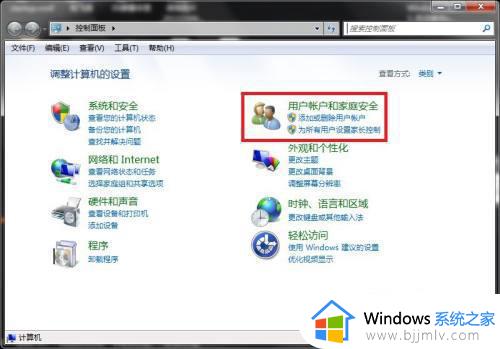
2、在用户帐户及家庭安全页面,打开【添加或删除用户帐户】选项。
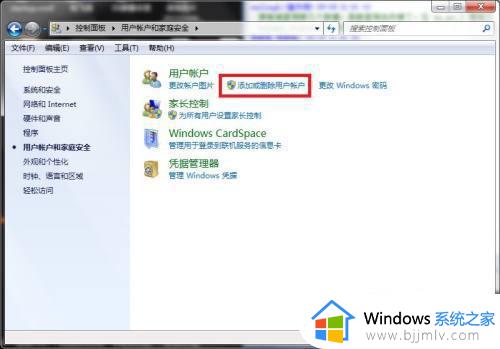
3、进入管理帐户页面,选择要更改用户名的账户。
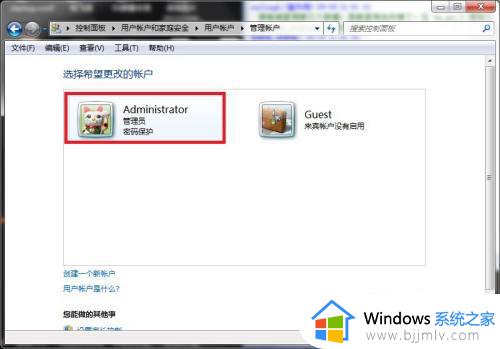
4、进入更改帐户操作页面,点击【更改帐户名称】。
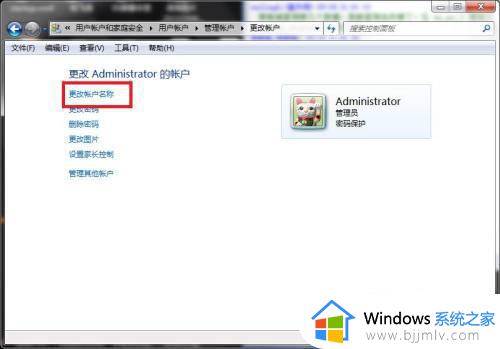
5、在更改帐户名称操作页面,输入新用户名后。点击【更改名称】即可。
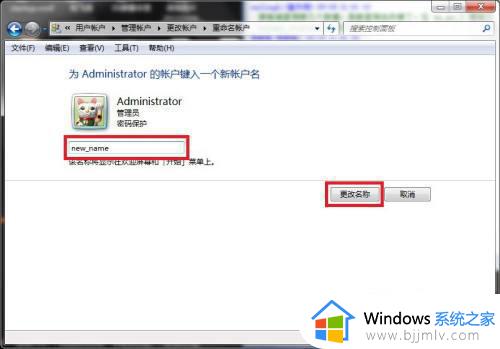
以上全部内容就是小编带给大家的windows账户名更改方法详细内容分享啦,大家可以学习上述的方法进行修改账户名,希望对你有帮助。
windows如何修改账户名 windows账户名怎么更改相关教程
- windows默认账户名怎么修改 windows如何更改默认账户名
- 如何改电脑账户的用户名 怎样更改电脑用户账户名
- office右上角账户名怎么改 如何更改office右上角账户名
- windows如何更改账户 windows怎样修改账户
- 百度账号改用户名的步骤 百度账号如何修改用户名
- windows用户名更改步骤 windows用户名怎么修改
- 联想电脑账户名称怎么改 修改联想电脑账户名称的教程
- windows系统怎么改用户名 windows电脑如何更改用户名
- windows如何改用户名 怎么修改windows用户名
- windows系统账户名是哪个 windows系统账户名如何查看
- 惠普新电脑只有c盘没有d盘怎么办 惠普电脑只有一个C盘,如何分D盘
- 惠普电脑无法启动windows怎么办?惠普电脑无法启动系统如何 处理
- host在哪个文件夹里面 电脑hosts文件夹位置介绍
- word目录怎么生成 word目录自动生成步骤
- 惠普键盘win键怎么解锁 惠普键盘win键锁了按什么解锁
- 火绒驱动版本不匹配重启没用怎么办 火绒驱动版本不匹配重启依旧不匹配如何处理
电脑教程推荐
win10系统推荐